前言
因为UNITY的风波事件,我开始学习了godot相关的游戏开发,其中最最开始的需要部署我们的运行环境,以便可以使用godot+c#来开发我们的游戏,而最近几个月,godot也着手开发了适配c#的工具,因此我们可以使用它,接下来是环境搭建
之前实际也已经配置好了,我现在主要是为了记录,以便后续防止忘记,以及进行一个分享
安装
安装软件
我们需要安装三个软件
GODOT .NET版本也就是我们的C#版本
.NET SDK支持C#语法的依赖
VISUAL STUDIO用于脚本的代码开发
打开网页如下
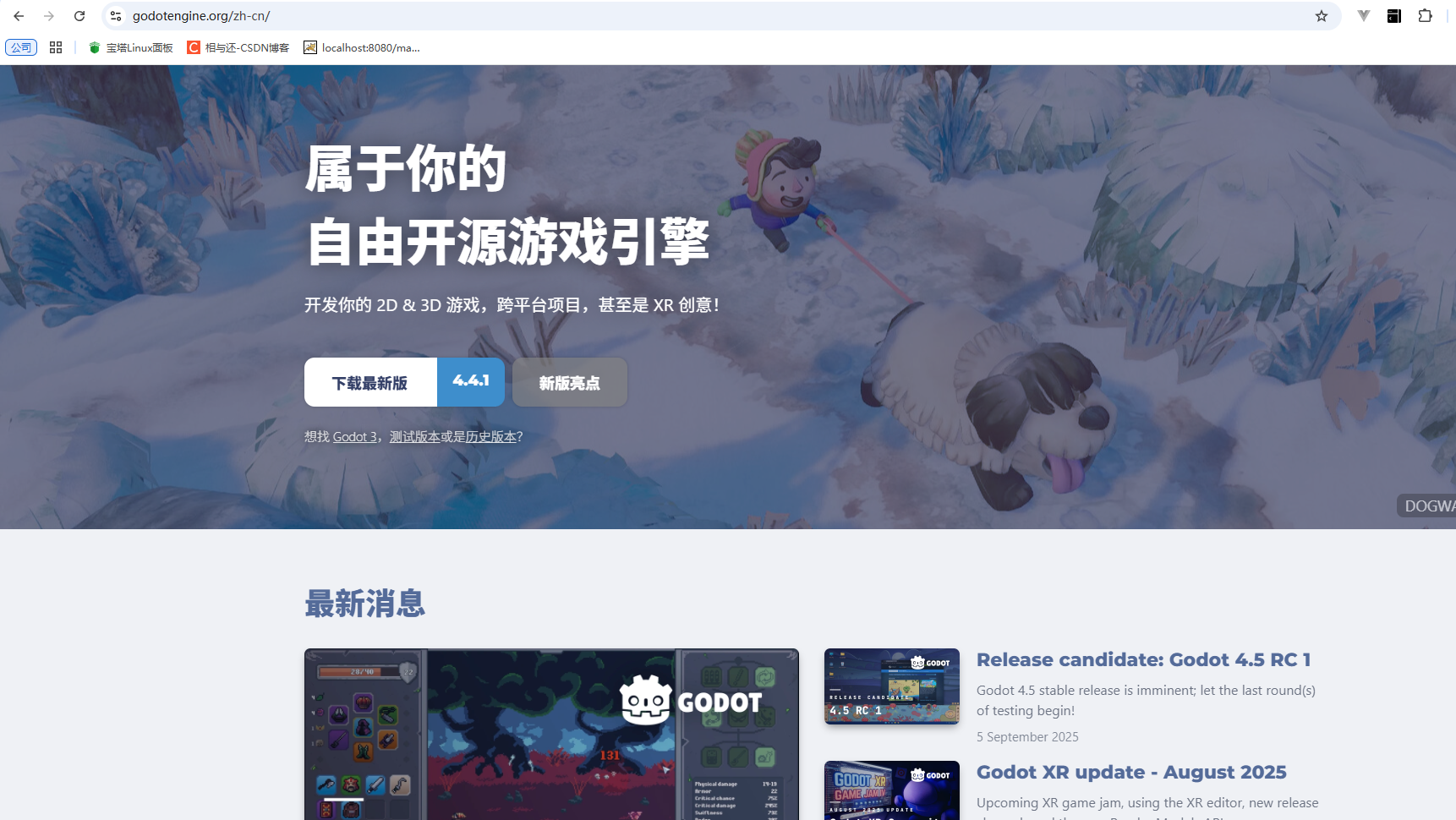
- 然后我们点击【下载最新版 xxx版本】的部分,会看到如下
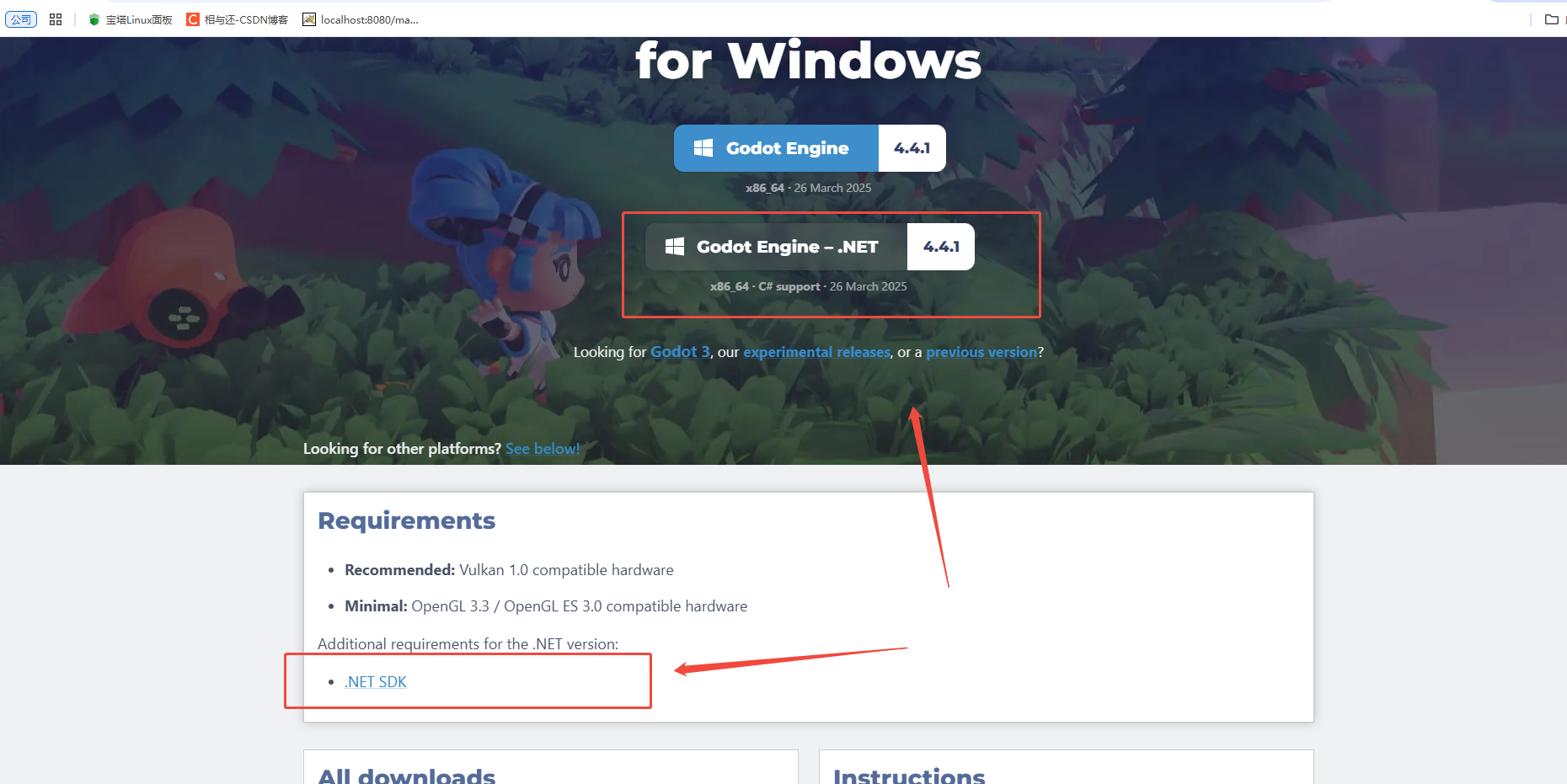
它有两部分
Godot Engine 4.4.1
Godot Engine - .NET 4.4.1
需要注意的是最新版本是会变更的
同时,我们注意下面有一个【Requirements】,里面有一个.NET SDK
- 其中.NET版本的是我们的c#版本,我们点击它
然后点击我们的
.NET SDK,进去界面有两个版本
.NET 9.0
.NET 8.0
一般情况下我们下载8.0版本就够用了,当然选择9.0也没有关系,看自己需求
同时滑到下面,它也有推荐安装Visual Studio和Vs Code
本文章只介绍,如何配置Visual Studio
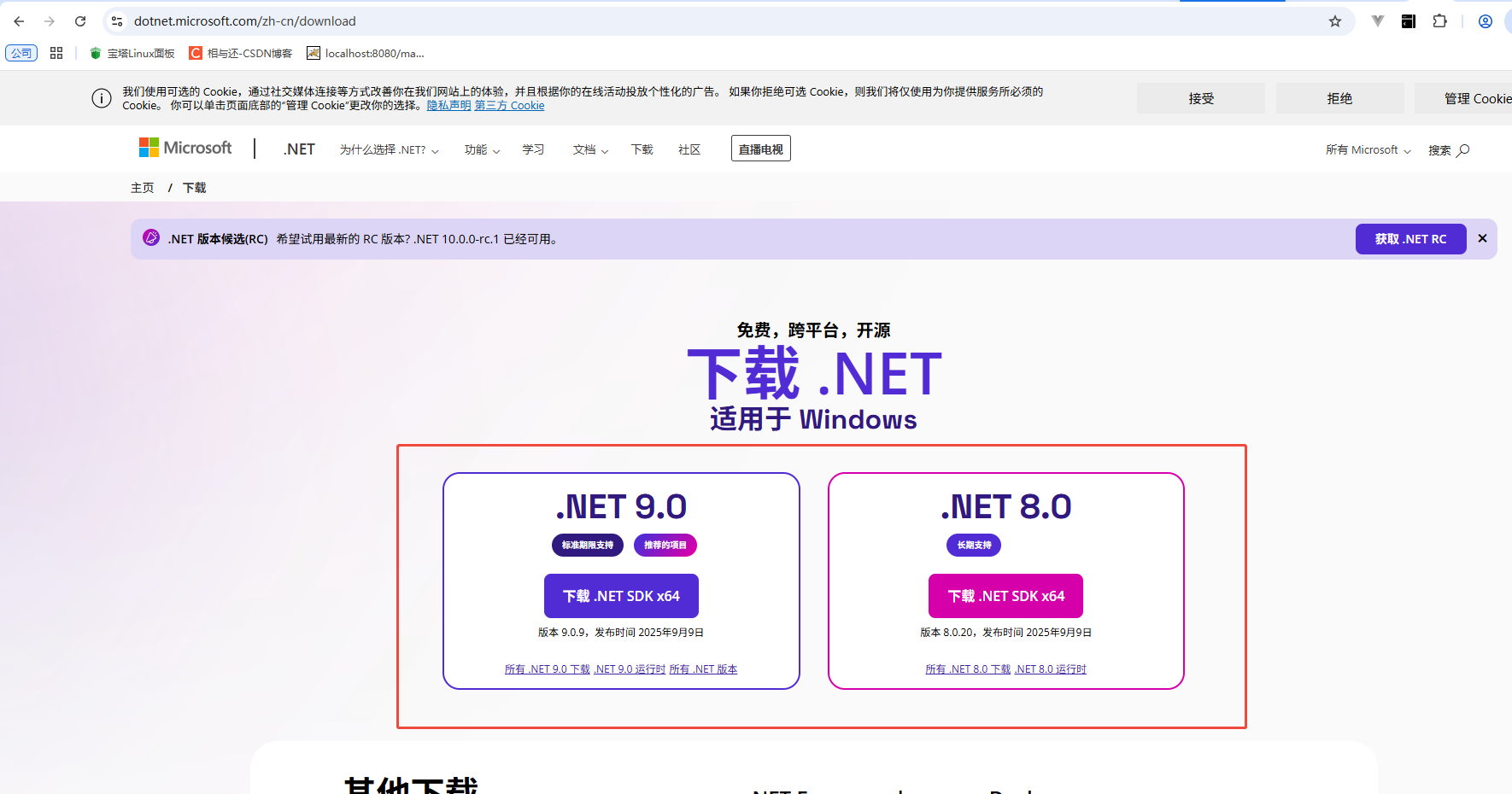
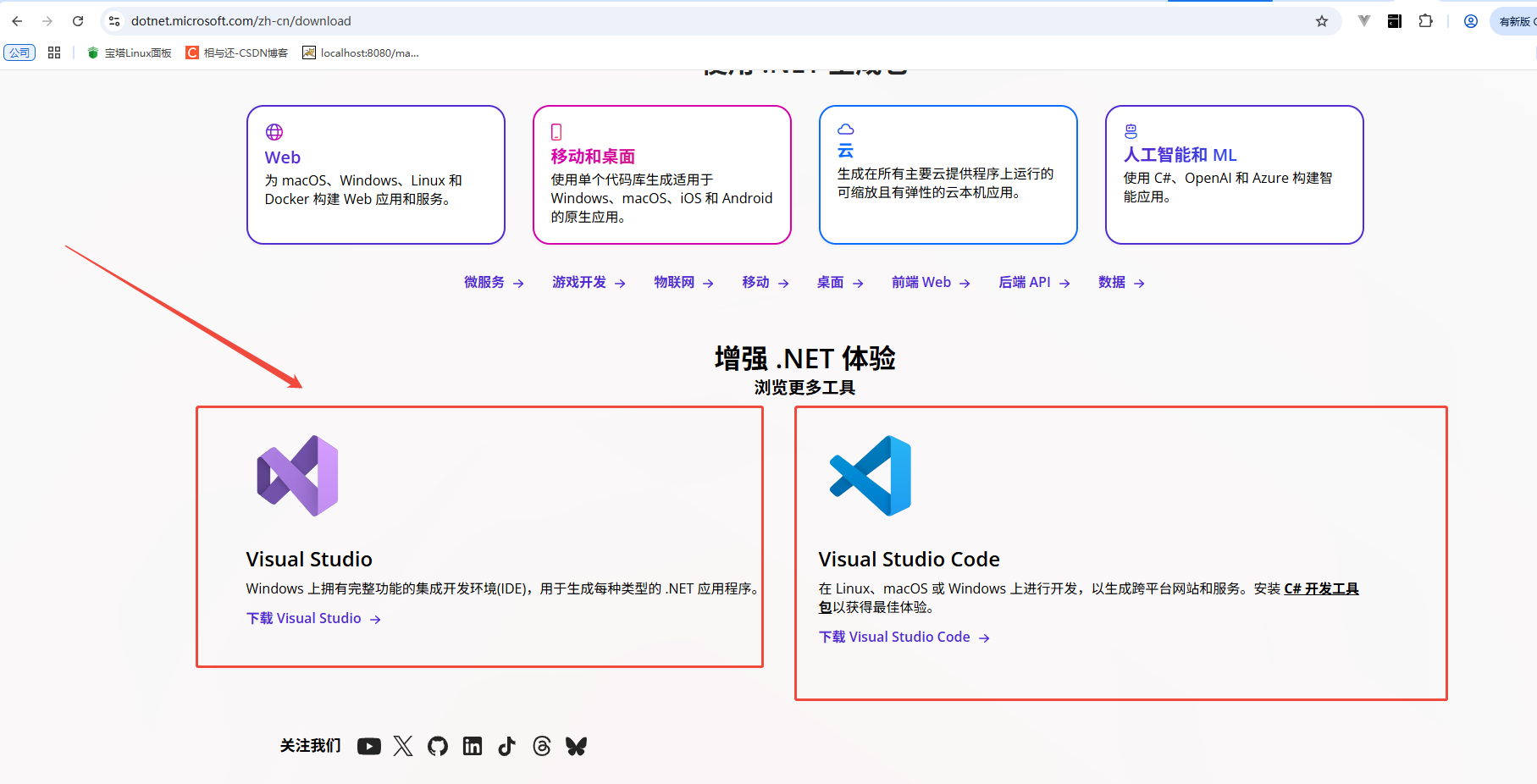
- 按照如上,我下载之后放到文件夹下
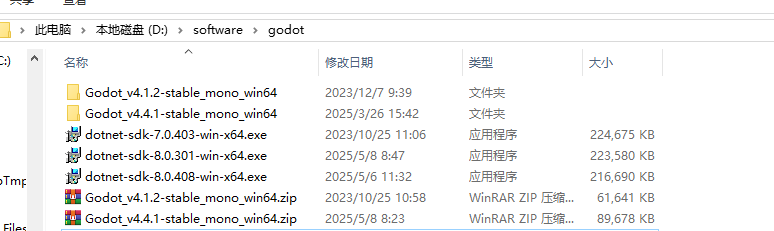
其中
GODOT .NET解压即可
.NET SDK双击安装,一路默认安装即可
GODOT .NET解压之后是如下结构
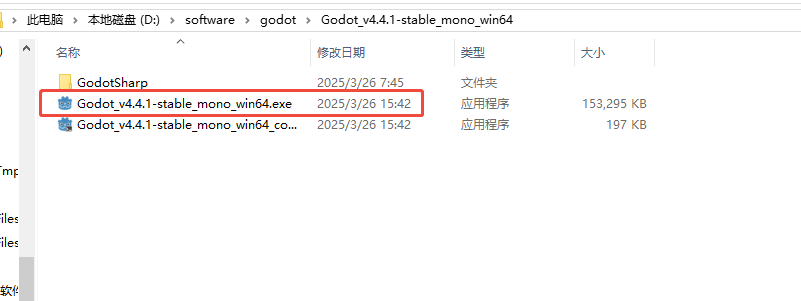
点击
Godot_v4.4.1-stable_mono_win64.exe即可启动
打开之后是如下
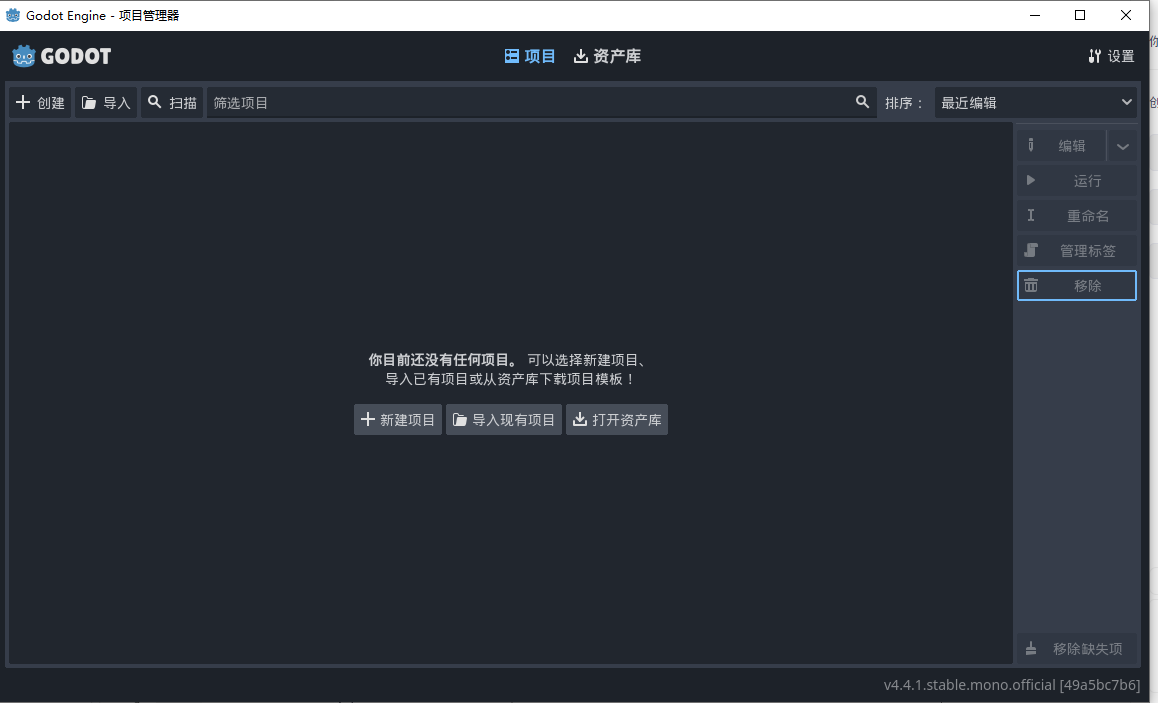
安装
.NET SDK我们一路安装下一步即可
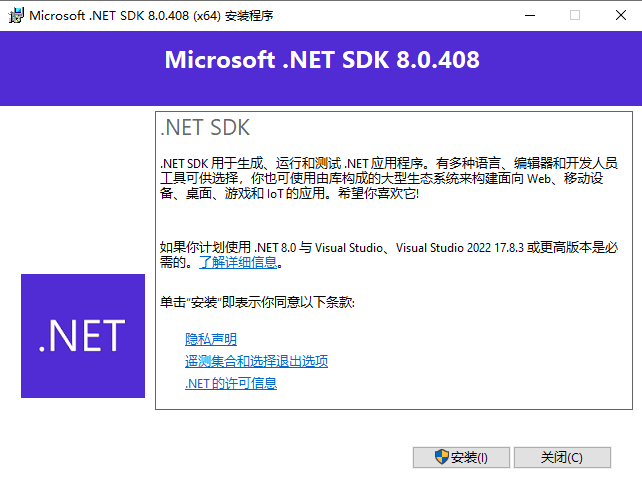
然后点击下面的
下载 Visual Studio,一进入界面会自动下载
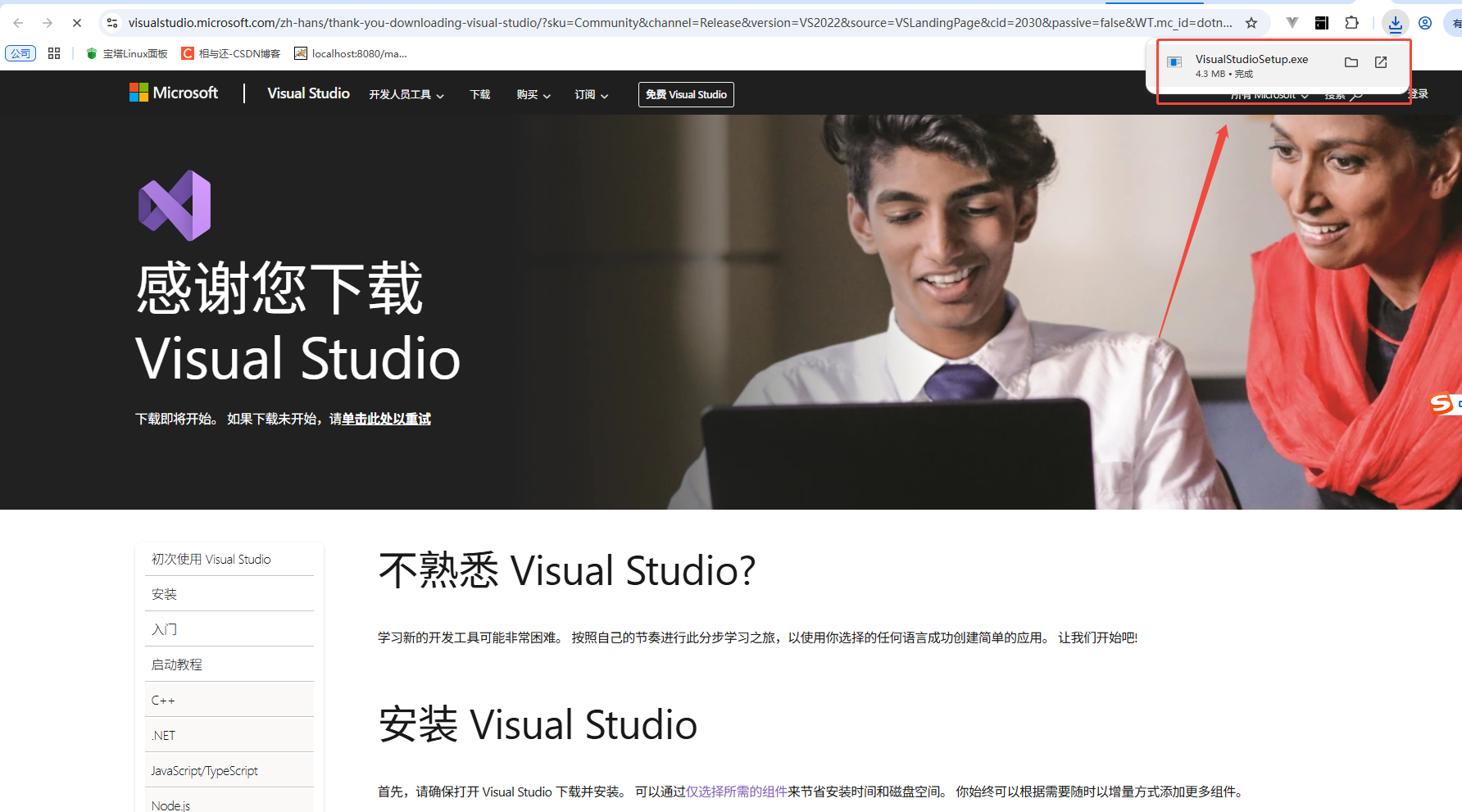
如果没有下载,点击上方的【下载】,我们下载【社区版】即可
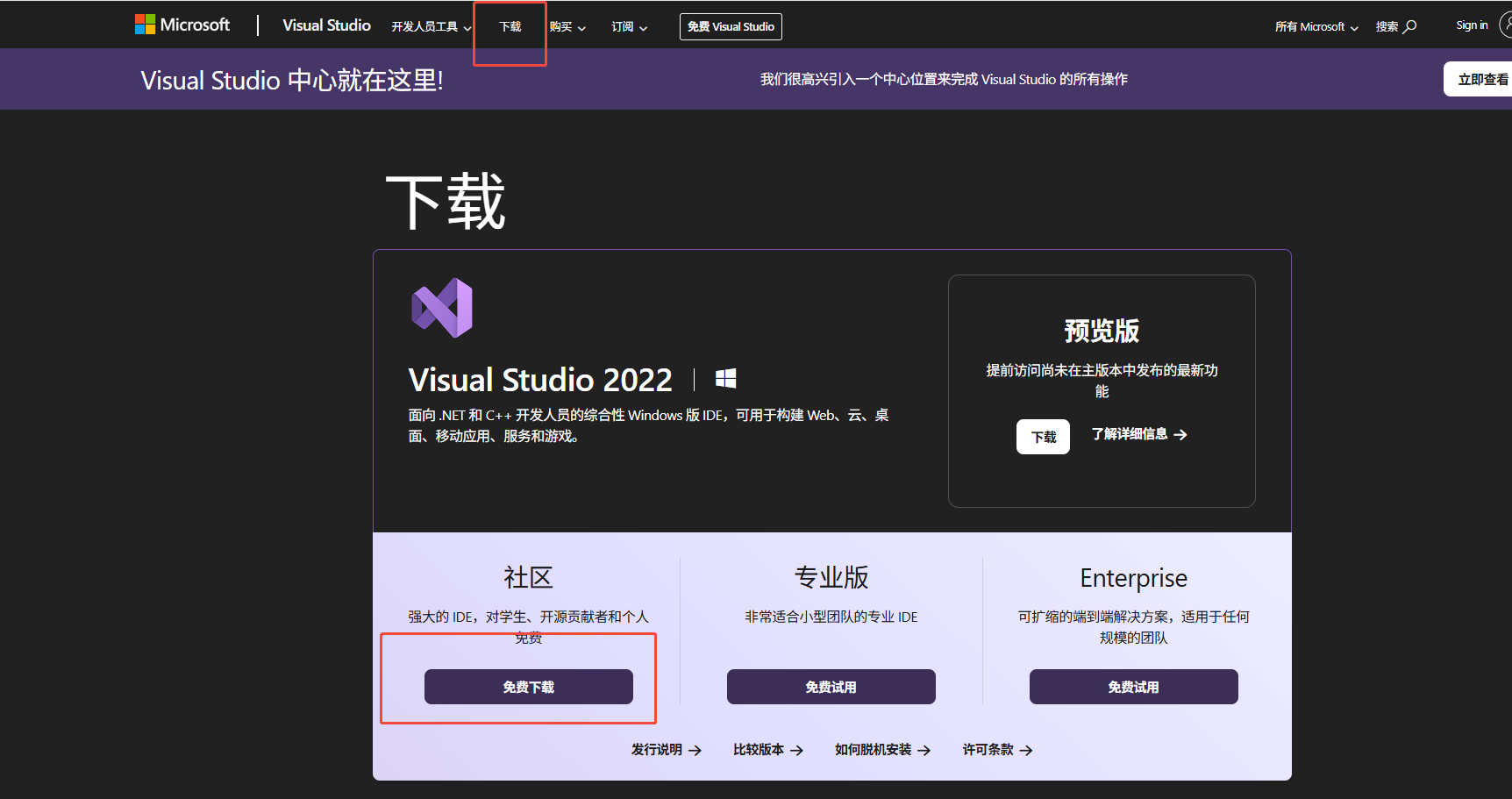
点击安装,它只是会安装软件,但是它支持很多语言,如果需要支持c#,我们需要安装c#和.NET相关的依赖
PS: 注意,它默认是安装在C盘的,如果怕后续占用过多,建议修改路径,可以点击上方的【安装位置】进行修改
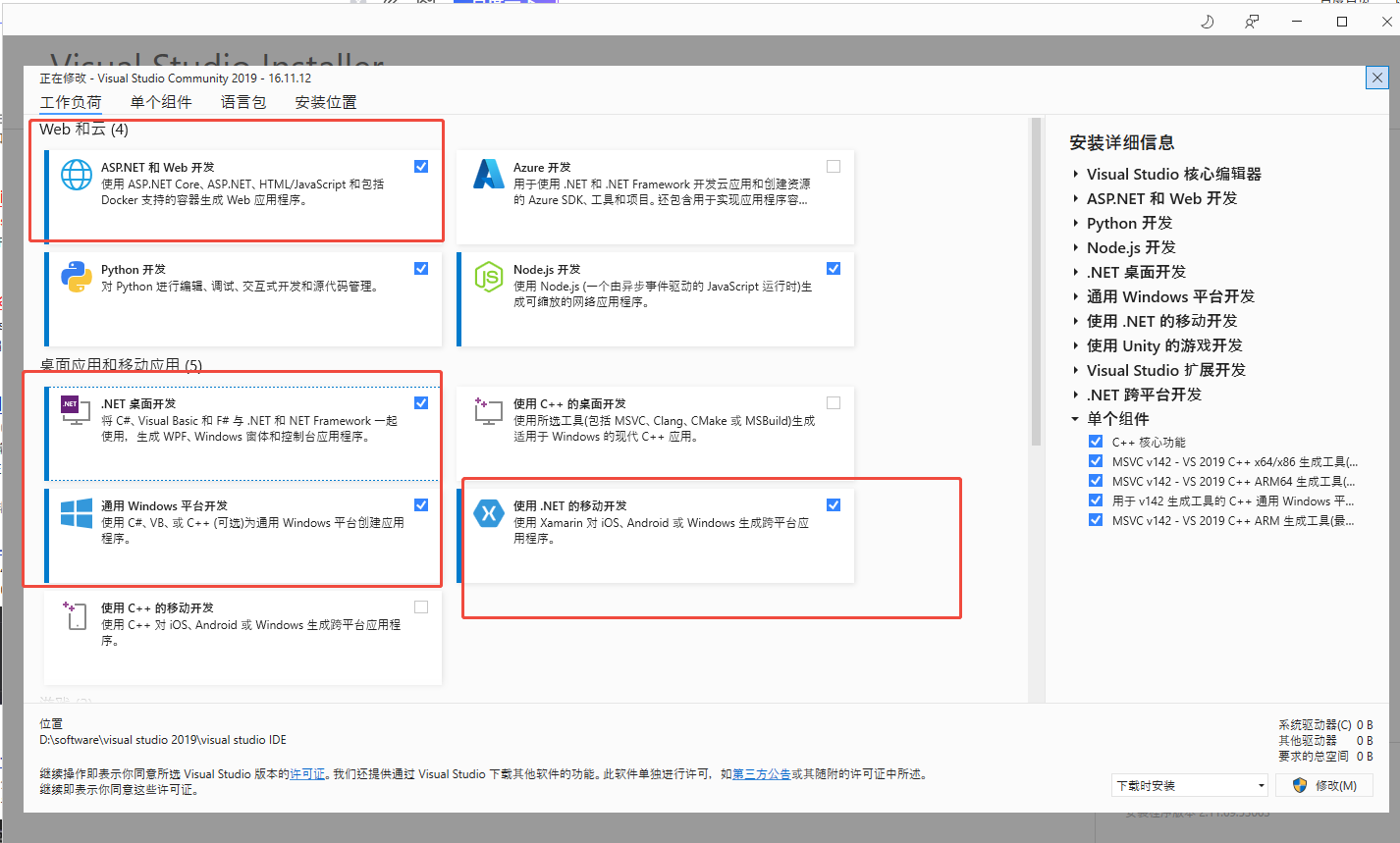
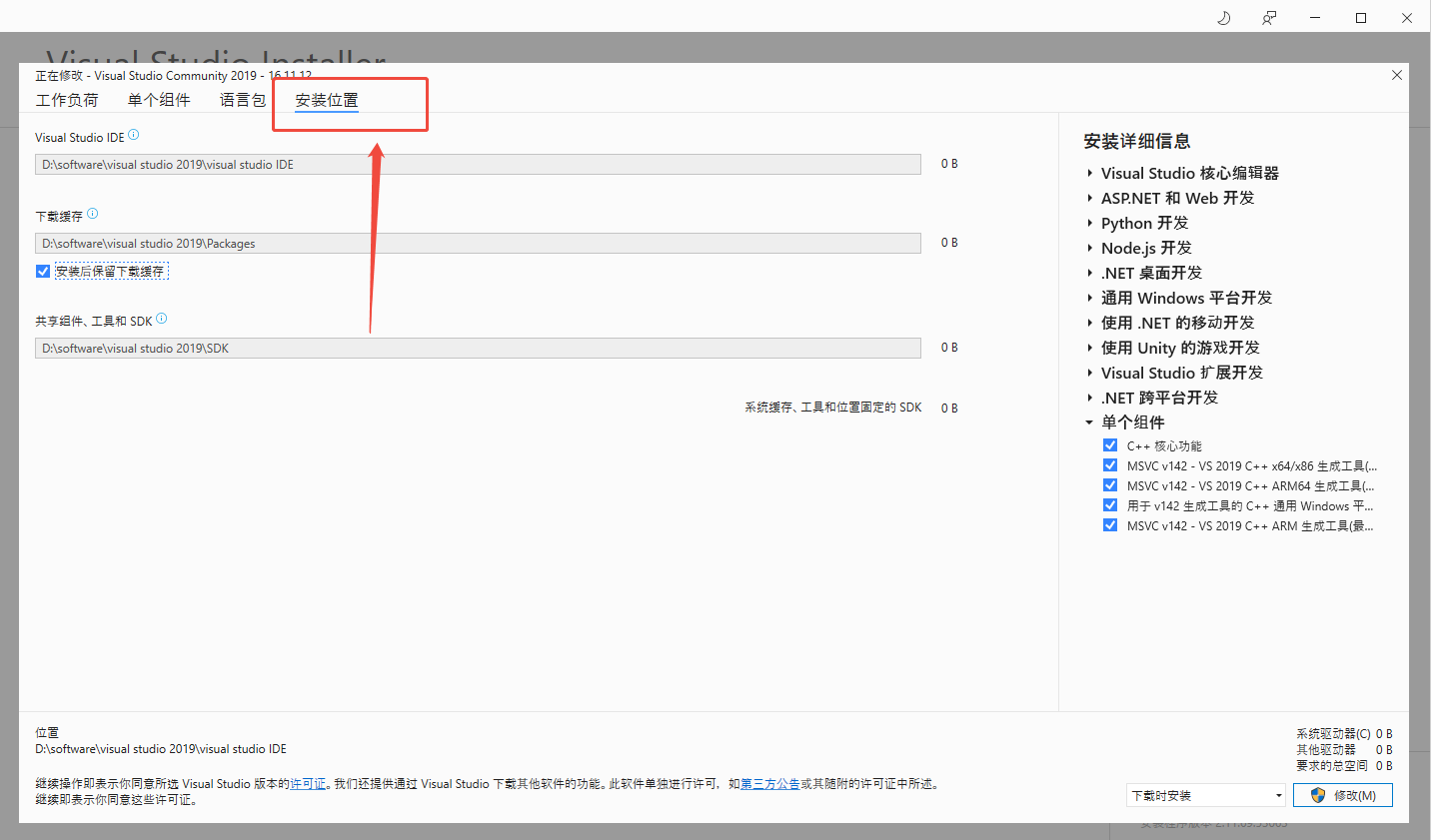
配置
按照如上,我们已经把三个软件包都下载安装完毕,然后我们需要进行一些配置才可以正式使用
- 首先打开我们的godot,新建项目
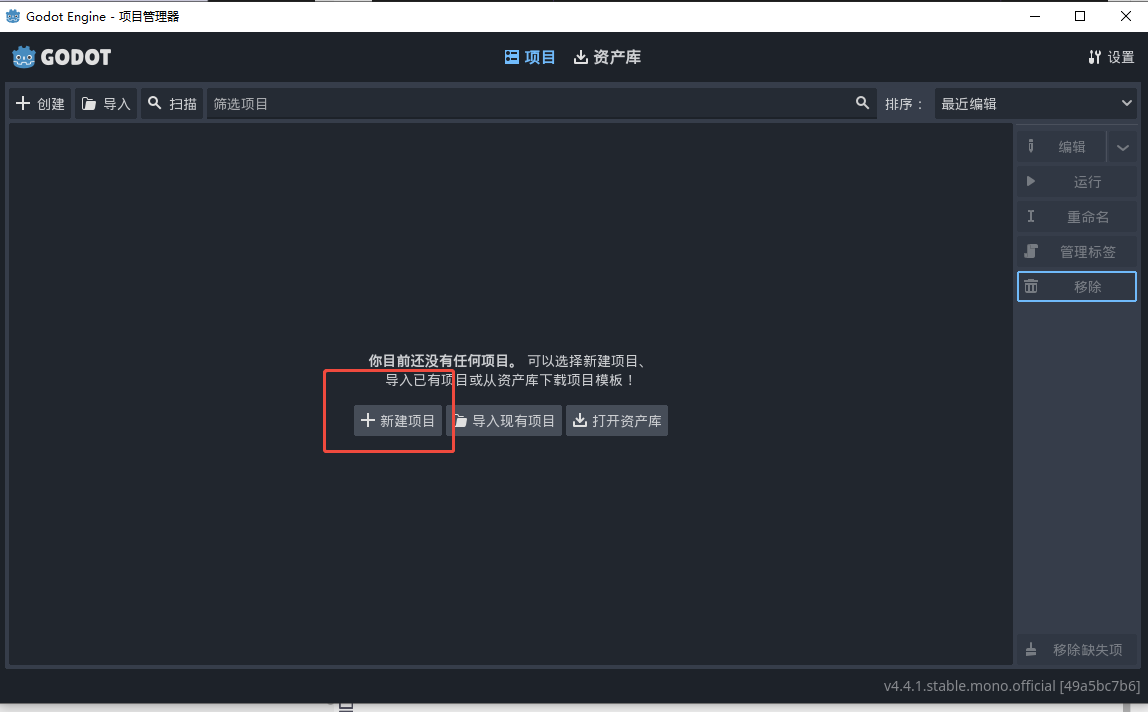
输入游戏项目名称,然后渲染器默认即可.其中版本控制元数据,可不选择,当前是测试项目,不使用GIT,然后点击创建
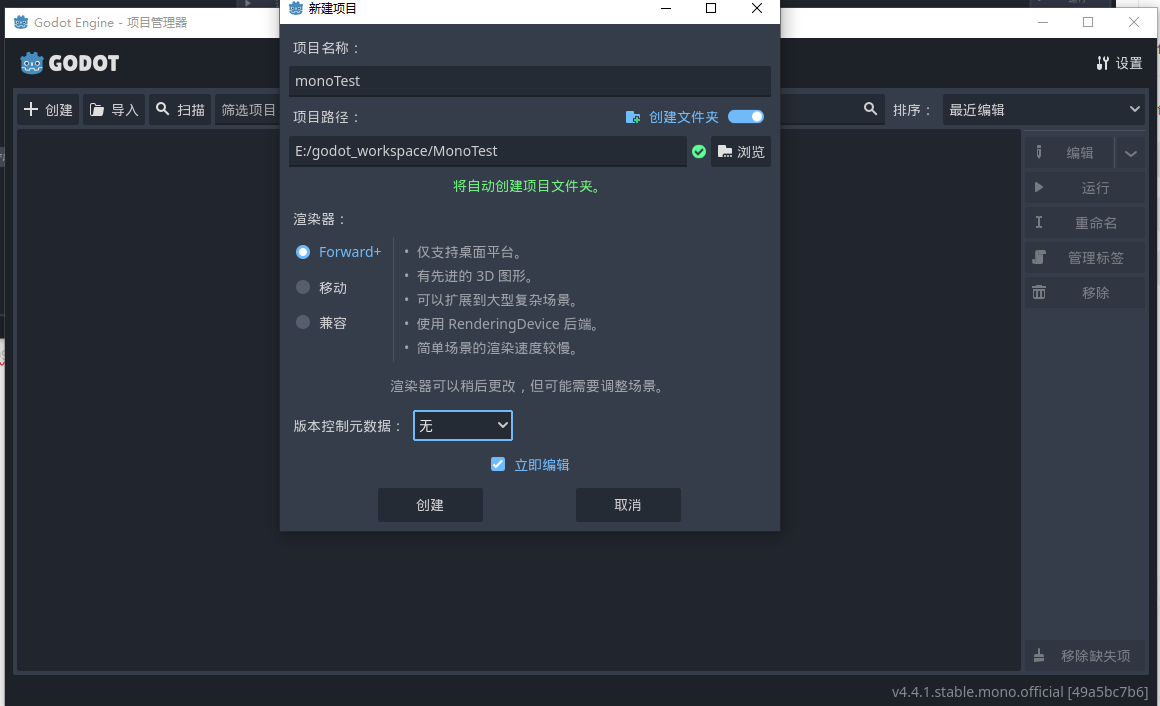
- 点击之后是这样的界面
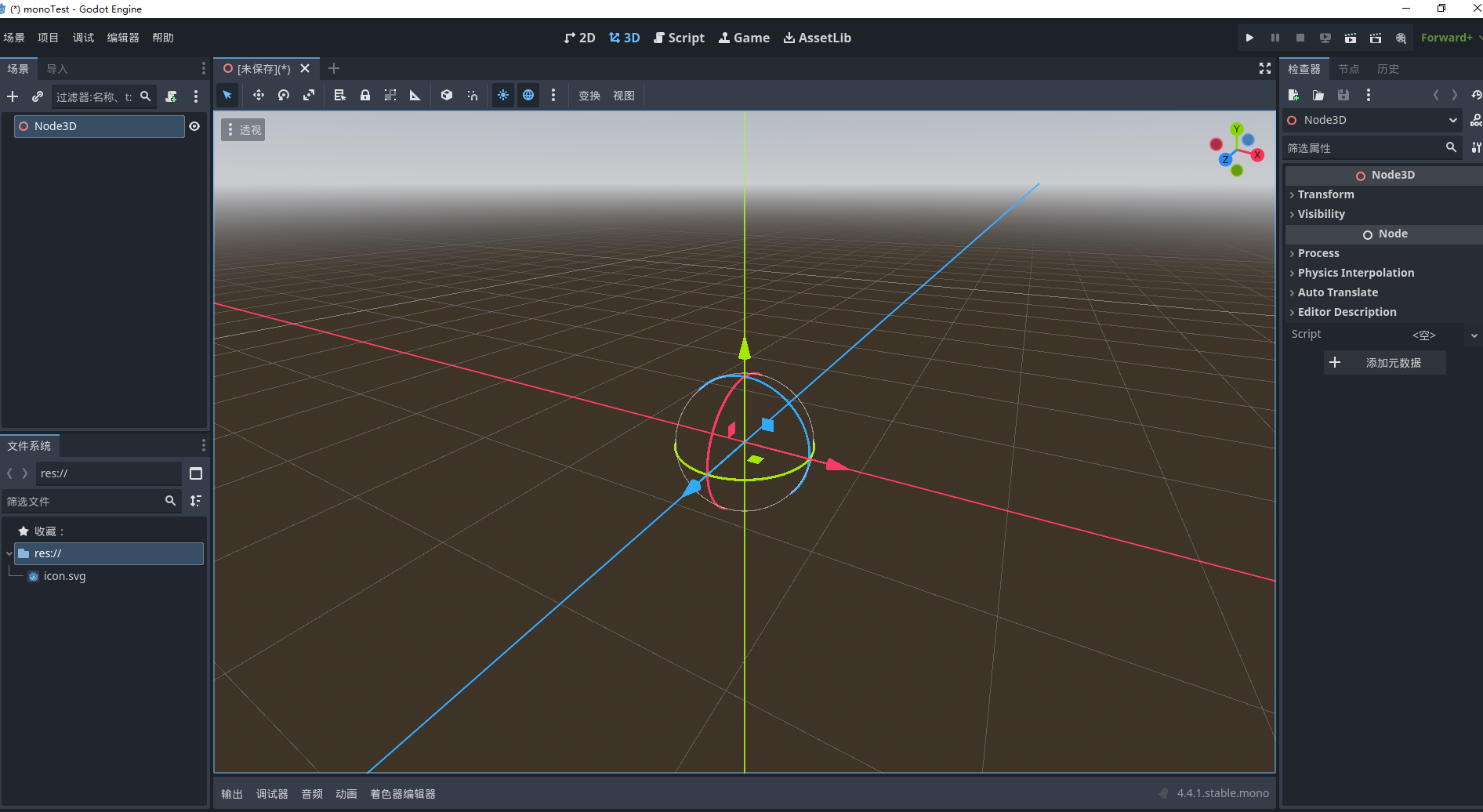
然后我们点击【编辑器】-【编辑器设置】-【.NET】-【编辑器】,修改为
Visual Studio
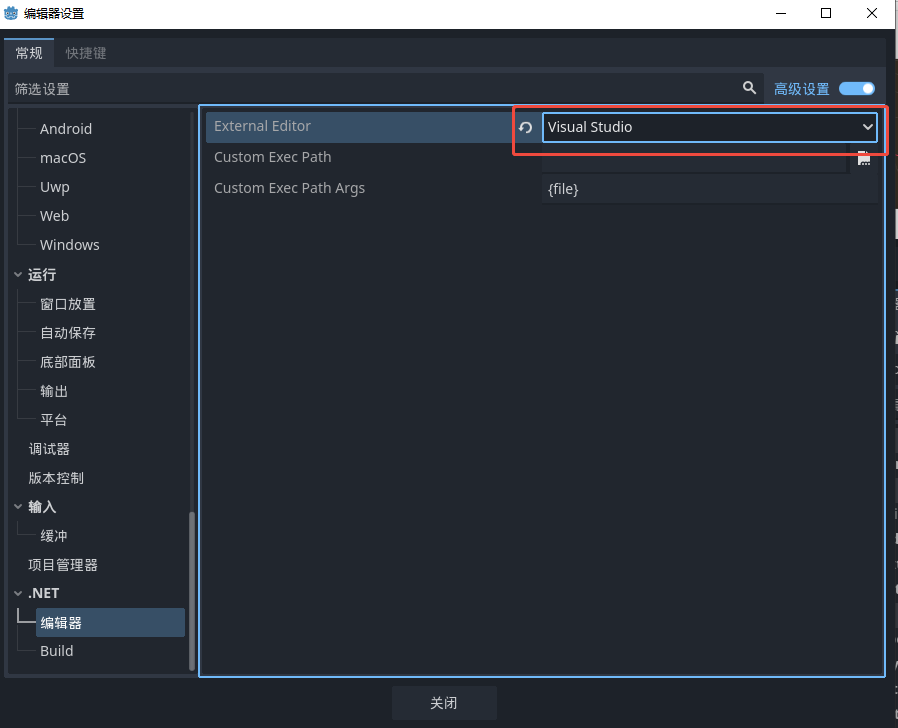
任意建立一个节点,这里以建Node2D节点为例,点击建立
2D场景
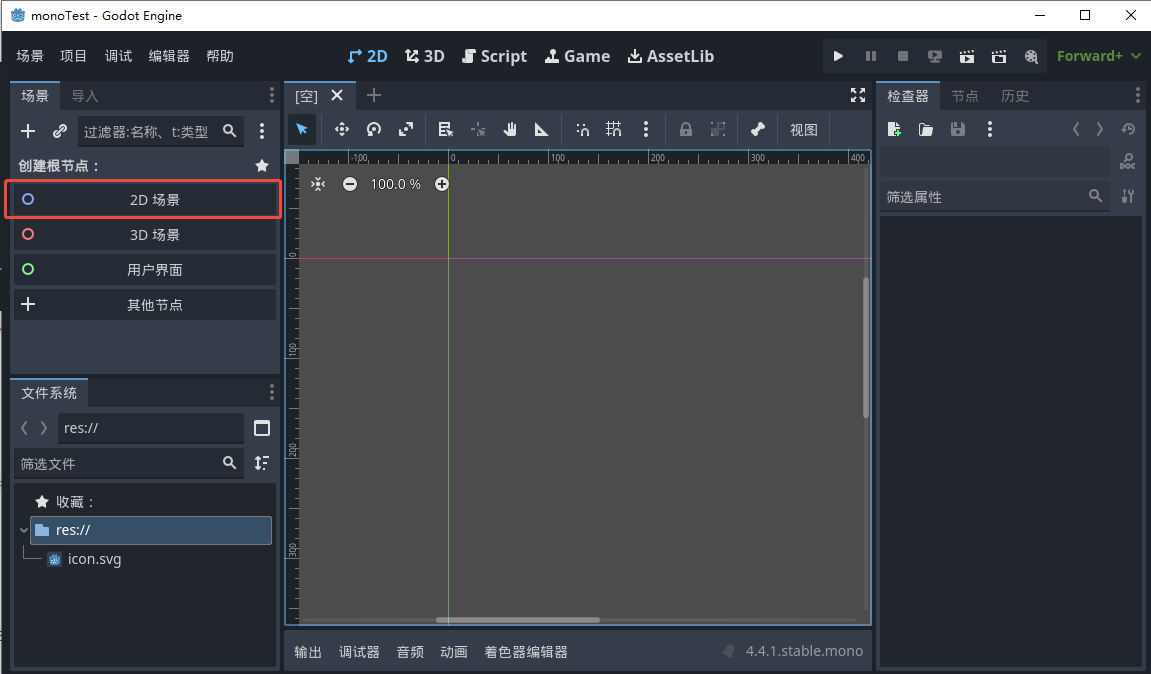
然后对新增的场景,右键
新增脚本,也可以点击上方一个白色书页的小图标添加
语言:选择C#
路径:重新命名脚本,并选择路径
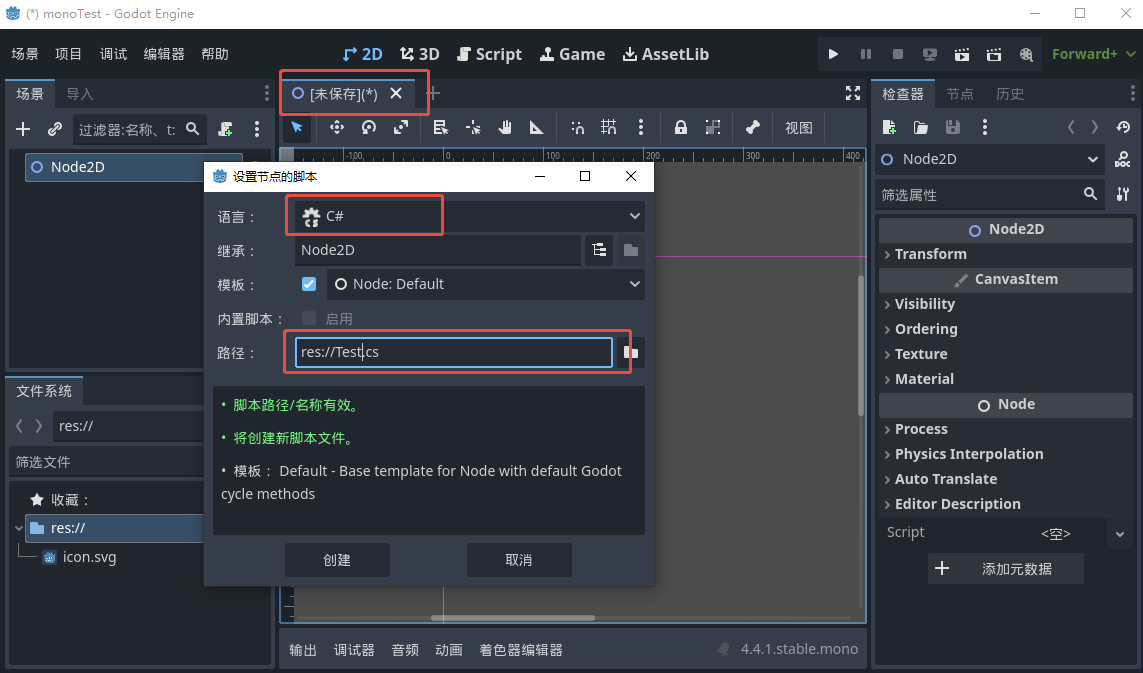
点击创建,会自动打开
Visual Stuido,如果没有自动打开,点击【项目】-【重新加载项目】重新打开,或者点击脚本打开
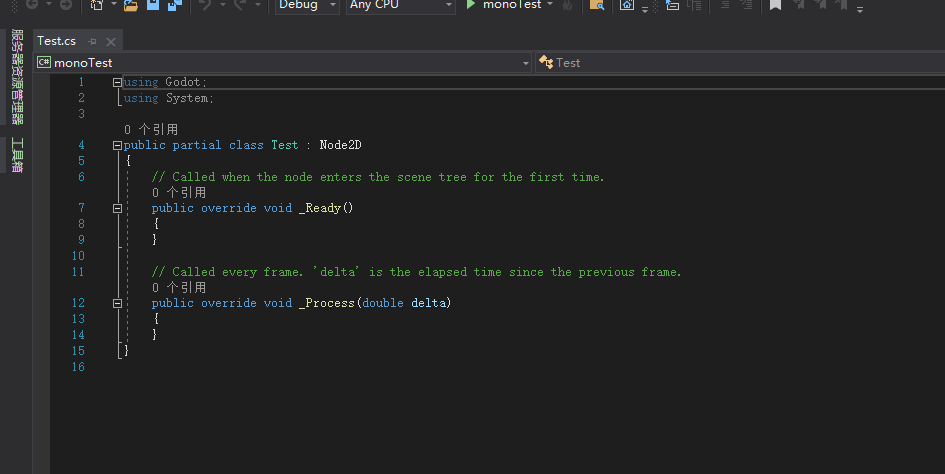
接下来我们加一个打印数据,使其可以成功执行,
保存之后我们需要点击编译按钮
using Godot;
using System;
public partial class Test : Node2D
{
// Called when the node enters the scene tree for the first time.
public override void _Ready()
{
GD.Print("测试");
}
// Called every frame. 'delta' is the elapsed time since the previous frame.
public override void _Process(double delta)
{
}
}
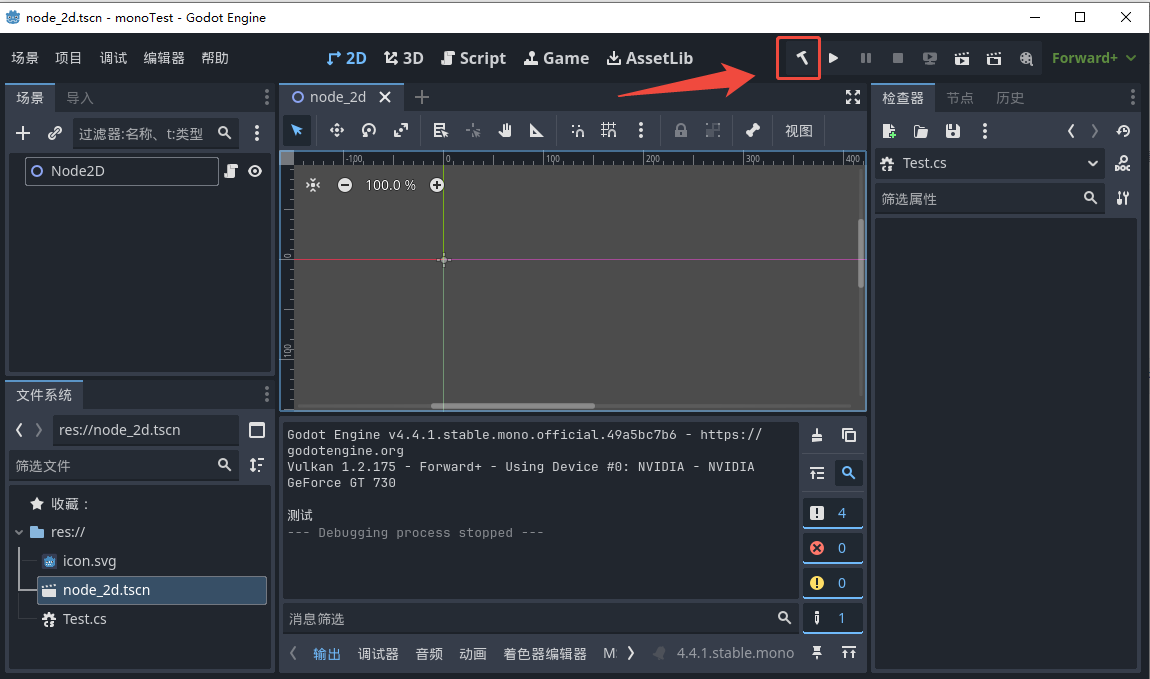
- 然后启动,如下是启动当前场景
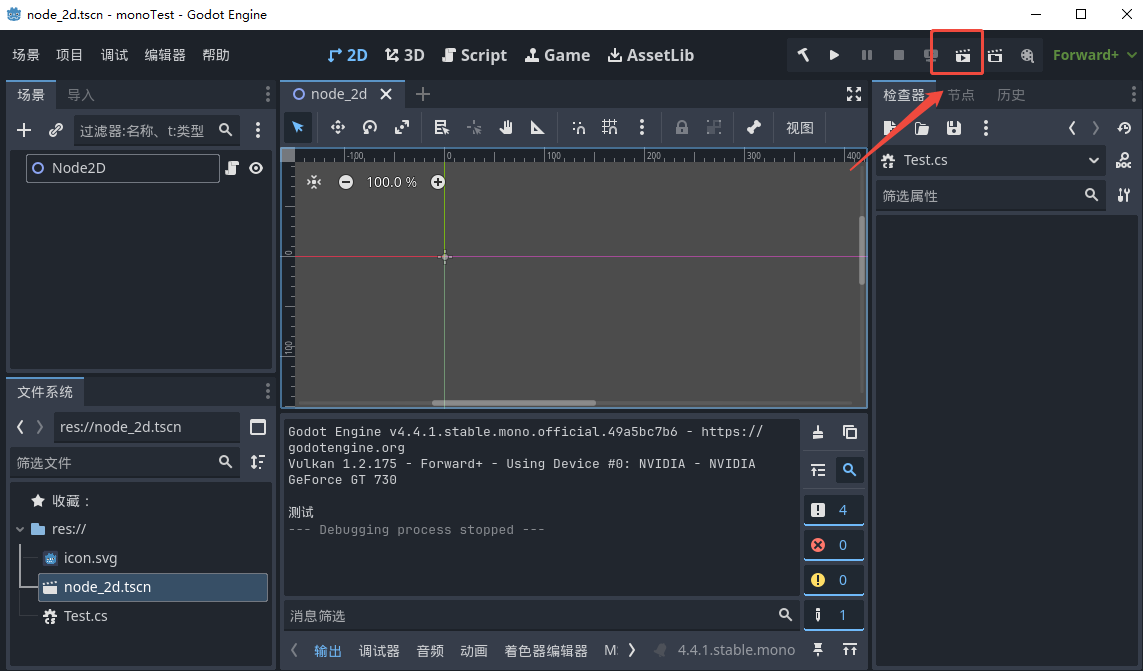
这个时候会出现一个游戏允许窗口,因为我们什么都没有加,所以是空白的,看控制台,正常打印我们的打印文本
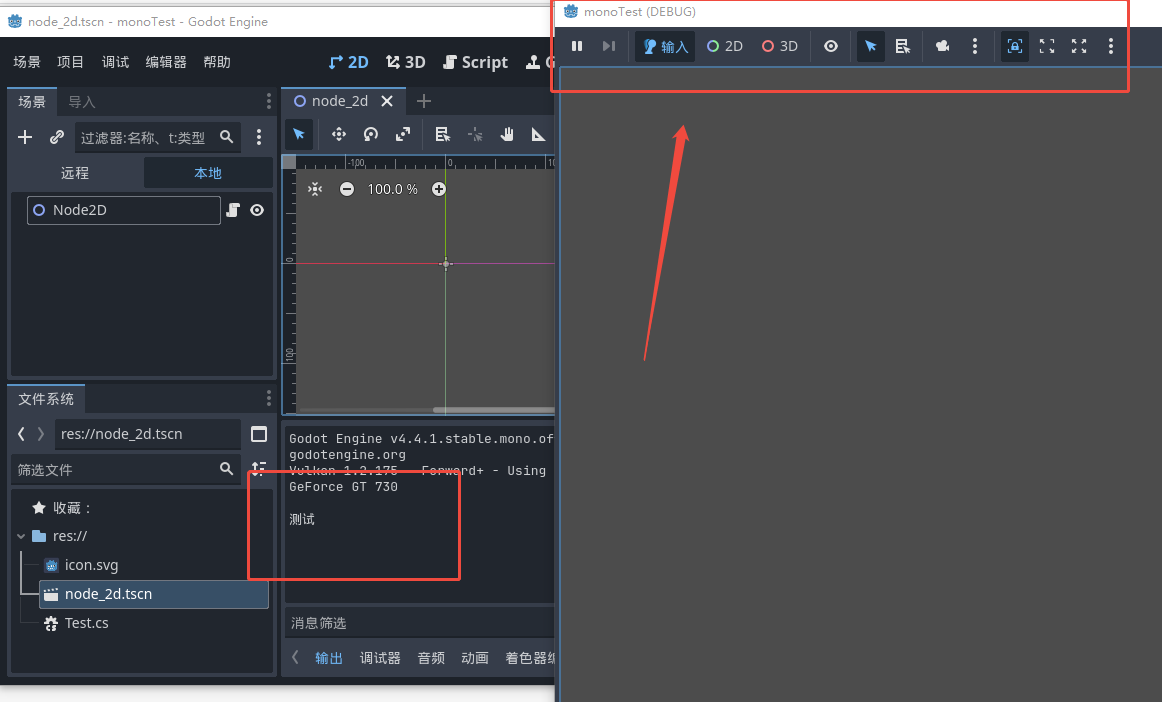
PS:该文章是我搭建成功了我的本地的godot c# visual studio隔了好几个月才想起来要写的,中间我配的时候遇到了挺多一些问题,我这里先发出来,如果有遇到问题,可以发在评论,看到了我会尝试更新文章解决
结语
通过如上可实现godot加visual studio进行开发我们的游戏,如有问题可在评论区进行评论





















 1045
1045

 被折叠的 条评论
为什么被折叠?
被折叠的 条评论
为什么被折叠?








